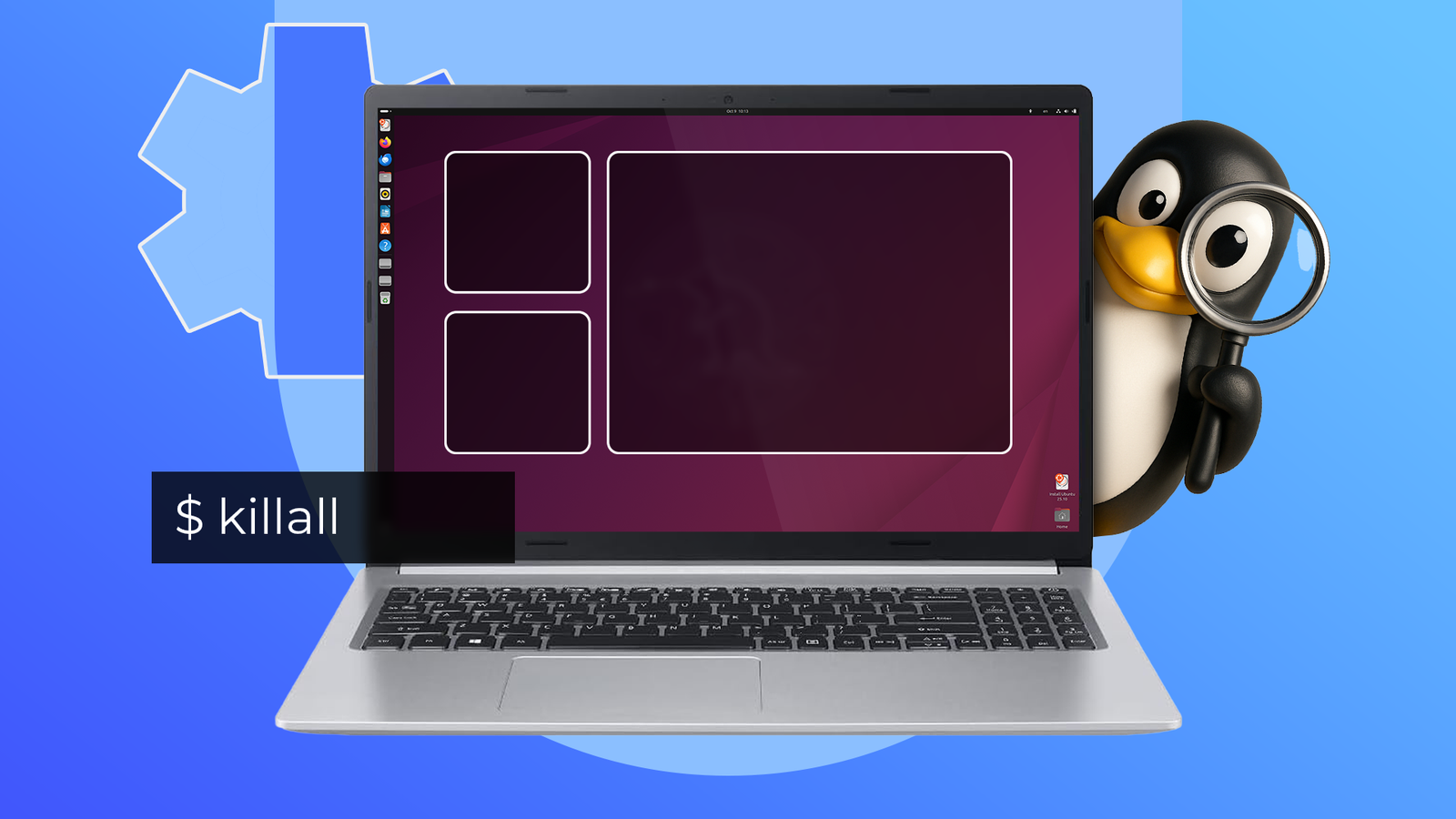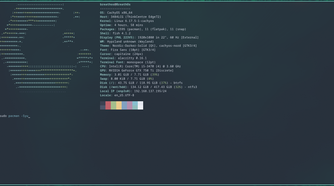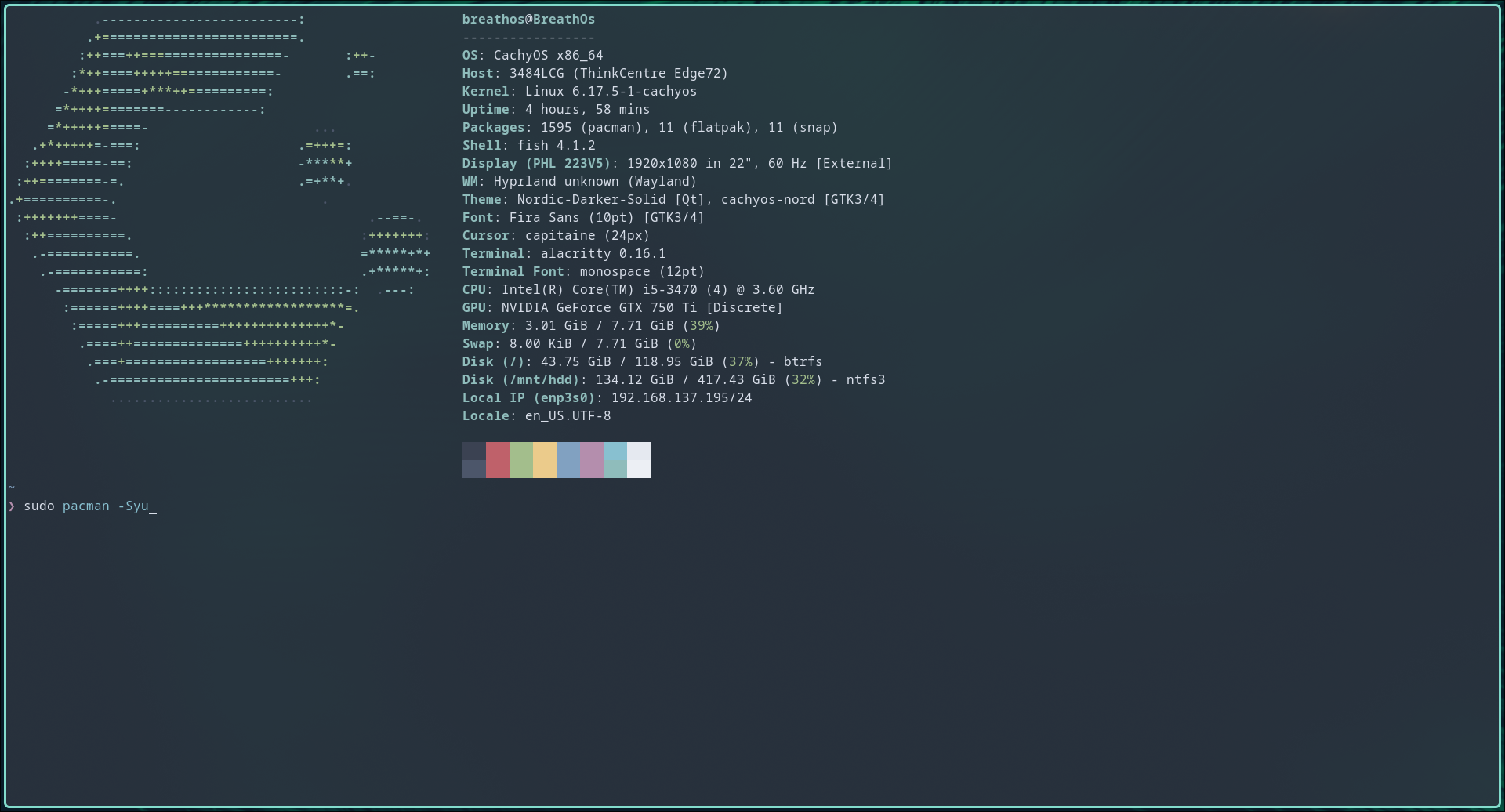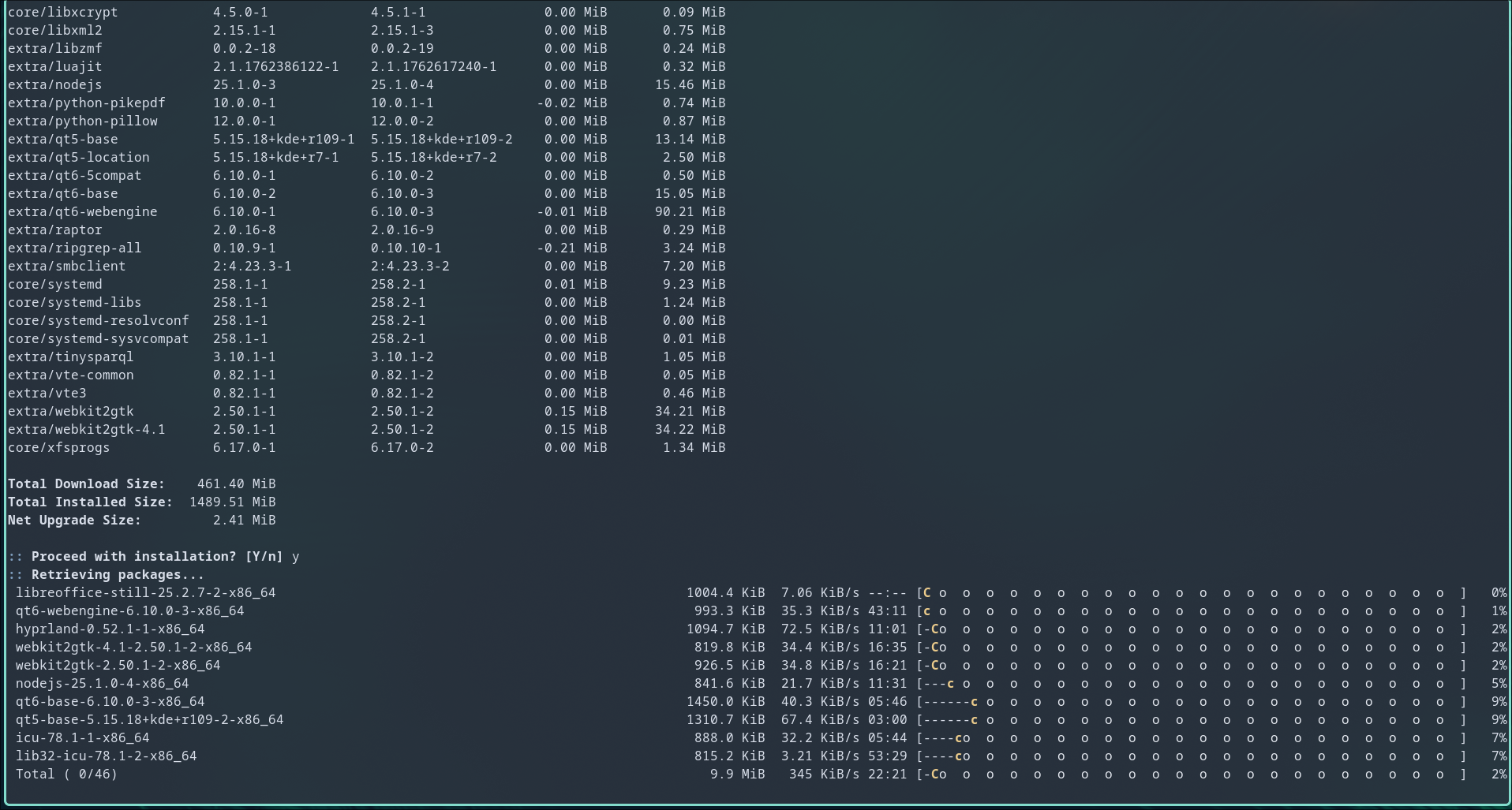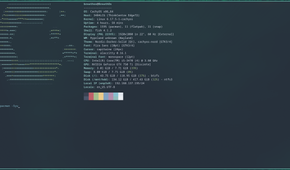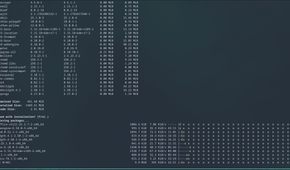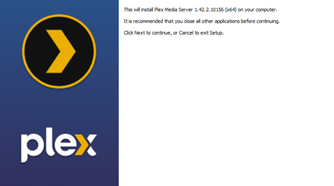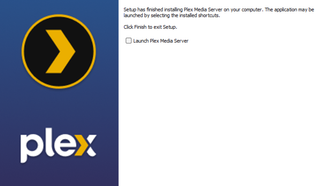Resumo
- Eu prefiro o mosaico dinâmico do Hyprland – os atalhos de teclado superam as janelas flutuantes do Windows
- Um USB ativo com persistência me permite testar ou carregar um sistema operacional Linux completo e até mesmo reviver PCs antigos
- Eu controlo atualizações e pacotes; killall e gerenciadores de pacotes superam as atualizações forçadas e instaladores incompletos do Windows
Sou principalmente um usuário de Linux, mas às vezes tenho que retornar ao Windows para trabalhar ou jogar. Sempre que faço isso, percebo que o Windows não evoluiu de maneira significativa desde que o usei pela primeira vez. Comparado ao Linux, parece que está parado no tempo. Deixe-me explicar o que quero dizer.
Janelas lado a lado
Nos últimos meses, tenho usado o Hyprland em minha estação de trabalho principal e tem sido a maior diversão que já tive com a computação nos últimos tempos. Hyprland é um gerenciador de janelas dinâmico. Vou explicar o que isso significa primeiro.
Um gerenciador de janelas, se você não sabe, é uma parte do sistema operacional que decide a aparência das janelas do aplicativo, onde são colocadas e como se comportam. No Windows, o gerenciador de janelas oferece janelas flutuantes livres, que você pode arrastar, redimensionar ou encaixar lado a lado com outras janelas usando os layouts predefinidos. Este tipo de gerenciador de janelas é o mais comum e provavelmente o tipo que você mais usa.
Existe outro tipo de gerenciador de janelas que não exibe janelas flutuantes aleatoriamente. Em vez disso, sempre que uma nova janela ou pop-up é iniciado, o gerenciador de janelas corta a janela atual ao meio para abrir espaço para a nova. Dessa forma, uma janela de tela inteira se transforma em duas metades ou “blocos”. Você pode repetir esse corte quantas vezes quiser.
A melhor parte é que você não precisa decidir onde colocar a nova janela porque o gerenciador de janelas ajusta dinamicamente o posicionamento de cada nova janela. Portanto, um gerenciador de janelas que possa “colocar lado a lado” as janelas dinamicamente seria um gerenciador de janelas lado a lado dinâmico, e é exatamente isso que Hyprland faz.
Tudo é controlado pelo teclado: você alterna entre janelas usando as teclas Super + Setas, fecha as janelas com Super + W, redimensiona-as usando Super + R e depois as teclas de seta para alterar as dimensões, e você pode até pular entre áreas de trabalho virtuais usando Super + a linha numérica. Leva apenas um pequeno período de ajuste, mas depois de aprender as teclas digitadas, você sentirá que o mouse está diminuindo sua velocidade. Levei cerca de um dia para aprender os atalhos e mais um ou dois dias para começar a usá-los apenas com memória muscular. Já se passaram meses desde que mudei para essa configuração de ladrilho e nunca mais quero voltar.
O posicionamento das janelas e seu comportamento podem parecer triviais à primeira vista, mas o gerenciador de janelas pode fazer uma grande diferença na experiência de computação.
O Linux permite que você instale novos gerenciadores de janelas e troque o padrão. Você pode até substituir todo o ambiente de área de trabalho.
Sistemas operacionais inicializáveis ao vivo
Ao instalar o Windows, você passa por uma experiência de configuração e só pode experimentá-la quando o sistema operacional estiver totalmente instalado e atualizado. Isso significa que você terá que substituir totalmente a versão atual do Windows para experimentar a nova e, se não gostar dela, terá que reinstalar a versão mais antiga para reverter a atualização.
Instalar o Linux não é assim. Você não precisa instalar a seleção aparentemente interminável de distros apenas para experimentá-las, porque o Linux permite que você teste o sistema operacional antes de comprometê-lo.
Depois de criar uma mídia inicializável para a distribuição Linux e carregá-la, você será levado para uma versão completa do sistema operacional. Isso é chamado de ambiente inicializável ao vivo – um sistema operacional completo e funcional que simplesmente inicia a partir de um pendrive sem instalação.
Você pode experimentar o sistema operacional, testar recursos, instalar novos aplicativos e apenas “testar” o sistema operacional antes de instalá-lo. Nenhuma alteração permanente será feita em seu sistema principal até que você instale o sistema operacional Linux.
Algumas pessoas até configuram a mídia USB inicializável com algo chamado persistência, que permite transportar um sistema operacional portátil inteiro em um pendrive. Um USB ativo com persistência habilitada pode ser conectado a qualquer computador e iniciar seu sistema operacional com todos os seus arquivos, aplicativos e configurações prontos para uso. Algumas distribuições Linux são desenvolvidas especificamente para rodar em um pendrive e RAM com suporte nativo à persistência. Sistemas operacionais como esses são perfeitos para reviver laptops e PCs antigos que não suportam mais softwares modernos, pois podem funcionar inteiramente com RAM.
O Puppy Linux, por exemplo, requer apenas 512 MB de RAM e um processador Pentium 2 para funcionar, e é um sistema operacional gráfico totalmente funcional que pode executar aplicativos modernos. Imagine rodar um navegador moderno em um computador de 2005 – o Puppy Linux torna isso possível. Na verdade, testei o Puppy Linux em um daqueles antigos laptops Dell Latitude e fiquei agradavelmente surpreso com o quão utilizável ele era (além de alguns problemas de Wi-Fi que tive que resolver).
Atualizações totalmente configuráveis
Se há algo que o Linux inequivocamente faz melhor que o Windows são as atualizações do sistema. Tudo se resume a um conceito: o Linux deixa o usuário decidir e o Windows decide pelo usuário. Qualquer pessoa que use o Windows por qualquer período de tempo eventualmente se deparará com a temida tela de atualização do Windows. As atualizações do Windows são automáticas e geralmente instaladas sem aviso ou permissão. Você pode precisar urgentemente do computador para trabalhar, mas se o Windows decidir instalar uma atualização, você precisará aguardar a atualização (não importa o tempo que demore, porque também não há como interrompê-la, pois você corre o risco de quebrar seu dispositivo) antes de poder usá-lo.
O Linux faz isso de maneira diferente. Você nunca verá uma mensagem “Aguarde, o Linux está atualizando” durante a inicialização em uma máquina Linux. O usuário pode escolher quando atualizar e o que atualizar. O Linux lida com atualizações de software por meio de seus gerenciadores de pacotes (mais sobre isso em alguns), que exigem um comando do usuário para atualizar o sistema. Você pode executar uma atualização completa do sistema com um comando simples como:
sudo pacman -Syu
Depois de executar um comando como esse, o gerenciador de pacotes procura automaticamente as atualizações disponíveis e as instala em segundo plano. Ele não interrompe de forma alguma o seu trabalho, ao contrário do Windows, que não pode instalar atualizações do sistema enquanto o computador está funcionando. A maioria das atualizações nem exige reinicialização, mas mesmo que exijam (por exemplo, para carregar um novo kernel), não é diferente de uma reinicialização normal. O computador reinicia sem interrupções, então você nunca verá uma tela de carregamento como “Não desligue o dispositivo, o Linux está atualizando”.
"';
Resumindo, você escolhe quando baixar e instalar as atualizações do sistema. Eles são instalados em segundo plano e você nunca precisa passar por uma tela de atualização do sistema durante o desligamento ou reinicialização.
Killall
Os usuários antigos do Windows sabem que às vezes os aplicativos congelam e você não pode fechá-los com o botão “X”, mas quando você abre o Gerenciador de Tarefas para forçar o encerramento do aplicativo, ele simplesmente se recusa. O botão “Finalizar tarefa” que fecha aplicativos não funciona e você nem consegue usar o Gerenciador de Tarefas. Isso acontece com mais frequência com aplicativos com bugs ou computadores de baixo custo, mas acho que a maioria dos usuários do Windows já passou por isso em algum momento ou outro.
O que você faz então? Você pode tentar abrir o terminal de linha de comando e usar o comando killtask para encerrar esse programa específico ou pode reiniciar o computador. O problema com o comando ‘killtask’ é que você precisa do ID exato do processo para fazê-lo funcionar. Se você não souber isso ou o arquivo exato do programa, não poderá forçar o encerramento usando o terminal. A única opção é reiniciar o computador.
Acho que todos podemos concordar que essa não é a melhor maneira de lidar com o gerenciamento de tarefas. Linux faz isso melhor. Você não precisa saber o ID exato do processo, o nome do arquivo ou mexer em um aplicativo GUI apenas para encerrar uma tarefa. No Linux, você pode simplesmente abrir um terminal, digitar ‘kill’ seguido do nome do aplicativo e ele será encerrado instantaneamente. Por exemplo, você poderia forçar o encerramento do Firefox assim:
killall firefox
Não haverá avisos de confirmação ou tentativas fracassadas de fechar o aplicativo. Simplesmente funciona sempre e funciona instantaneamente. Com tags, você obtém controle granular sobre o gerenciamento de tarefas. Você pode encerrar processos e aplicativos em execução como um usuário específico ou classificá-los por quanto tempo estão em execução.
Gerenciadores de pacotes
Você deve ter ouvido que as máquinas Linux raramente (ou nunca) são infectadas por vírus e malware, mas no Windows isso é comum. A razão é que mais malware é projetado para atingir sistemas Windows, mas isso não é tudo.
"';
Para instalar software no Windows (excluindo a Microsoft Store), você deve visitar um site e baixar um pacote .exe ou .msi e, em seguida, executar manualmente o instalador gráfico ou assistente para instalá-lo em seu computador. Essa é uma ideia terrível do ponto de vista da segurança. Você pode baixar acidentalmente um instalador falso apenas clicando no botão de download errado em algum lugar, infectando seu dispositivo ou rede. Malware como esse pode espionar você, roubar seus dados ou bloqueá-los para obter resgate. Até mesmo instaladores legítimos podem instalar adware sorrateiramente, carregar uma página da Web, alterar um padrão ou um segundo programa só porque você esqueceu de desmarcar uma pequena caixa em algum lugar do assistente de configuração e clicou em “Avançar”. É por isso que costumávamos colocar essas barras de ferramentas em nossos navegadores sem instalá-las explicitamente.
Remover software do Windows é igualmente ruim. Primeiro, você não pode remover mais de um programa por vez no Windows sem um aplicativo de terceiros. Em segundo lugar, o Windows responsabiliza o aplicativo por se remover do sistema. Aplicativos com desinstaladores ruins deixam para trás arquivos e serviços fantasmas, que você precisa rastrear manualmente e remova do sistema. Com o tempo, essas sobras apenas ocupam espaço em disco que poderia ser utilizável de outra forma.
Instalar, atualizar e remover software no Linux é totalmente diferente. Todas essas coisas são tratadas por um único programa chamado gerenciador de pacotes. Um gerenciador de pacotes, como APT para Debian ou pacman para Arch, é uma ferramenta de linha de comando que se conecta a repositórios de software confiáveis para instalar e atualizar aplicativos automaticamente. Esses aplicativos são assinados digitalmente, para que você possa ter certeza da integridade do software. Você não precisa rastrear e baixar manualmente um pacote e, em seguida, clicar em um instalador para carregá-lo em seu sistema. Tudo é feito para você com uma instalação automatizada.
Por exemplo, você poderia procurar pelo navegador Firefox usando o gerenciador de pacotes pacman assim:
sudo pacman -Ss firefox
Encontre o nome exato do pacote do aplicativo que você está tentando instalar ou, se já o souber, pule a pesquisa e digite-o diretamente da seguinte maneira:
sudo pacman -S firefox
Geralmente, você pode pesquisar no Google o nome exato do pacote se não conseguir encontrá-lo pesquisando nos repositórios. Em seguida, basta pressionar Enter, confirmar a instalação pressionando ‘Y’ e o pacman instalará imediatamente o aplicativo para você.
No Debian você poderia usar um comando como este:
sudo apt install firefox
Você pode atualizar o aplicativo usando:
sudo apt update firefox
Além disso, você pode remover o aplicativo com este comando, que limpa totalmente o aplicativo do seu sistema sem quaisquer serviços ou arquivos restantes.
sudo apt remove firefox
O Windows começou a adotar gerenciadores de pacotes semelhantes, como Chocolatey e Winget, mas eles não são tão poderosos ou amplamente suportados.
Existem outras ferramentas como Timeshift e shells de terminal que não abordei, mas são melhores que suas contrapartes do Windows, e acredito que quanto mais você usa as ferramentas do Linux, mais desatualizado o Windows começa a parecer.